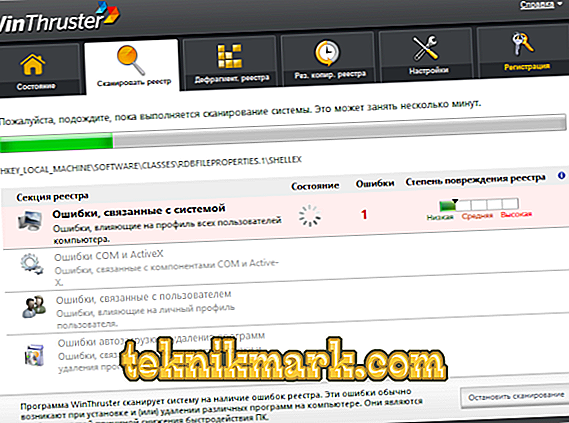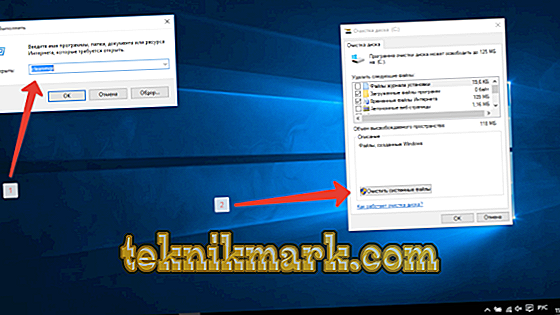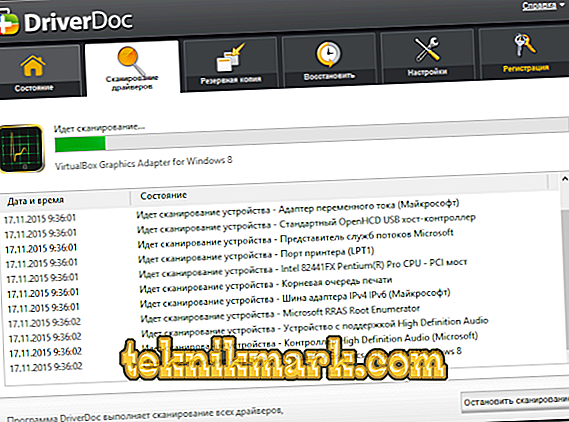Οι χρήστες που χρησιμοποιούν το λειτουργικό σύστημα Windows 10 έχουν μεγάλες δυνατότητες και επιλογές που επιταχύνουν και απλοποιούν την εργασία. Ωστόσο, όταν χρησιμοποιείτε το πρόγραμμα των Windows Store 10, προκύπτουν συχνά προβλήματα: σφάλματα κατά το άνοιγμα του προγράμματος, απότομος τερματισμός του προγράμματος κ.ο.κ. Αυτά τα προβλήματα υποδεικνύονται από το σφάλμα 0x80072ee7. Ας δούμε τι είδους αποτυχία είναι, τι το προκαλεί και πώς να τα εξαλείψει.

Πότε εμφανίζεται το μήνυμα Error 0x80072ee7;
- Εάν έχετε ήδη εκκινήσει την εφαρμογή, αλλά σε κάποιο σημείο διακόπτεται και εμφανίζεται ένα παράθυρο με το σφάλμα 0x80072ee7.
- Η συσκευή απενεργοποιείται όταν προσπαθείτε να ξεκινήσετε μια συγκεκριμένη εφαρμογή και ανοίξετε ένα παράθυρο με το μήνυμα Error 0x80072ee7.
- Εμφανίζεται το μήνυμα "Σφάλμα του Windows Defender 0x80072ee7".
- Το λειτουργικό σύστημα επιβραδύνει χωρίς να τρέξει προγράμματα, η εισαγωγή πληροφοριών εμφανίζεται με μεγάλη δυσκολία.
- Περιοδικά, τα Windows 10 κολλάνε.
Ένα παράθυρο με κωδικό σφάλματος 0x80072ee7 εμφανίζεται μερικές φορές όταν εκτελείται η εφαρμογή ή εάν είναι ενεργοποιημένη μια εφαρμογή της Microsoft, όπως το Windows Defender. Επίσης, συχνά εμφανίζεται το σφάλμα κατά την εκκίνηση των Windows 10, το τέλος της εργασίας και κατά την εγκατάσταση του λειτουργικού συστήματος. Για να κατανοήσετε τον τρόπο επίλυσης της αποτυχίας, πρέπει να διορθώσετε τη στιγμή που εμφανίζεται το αναδυόμενο παράθυρο.
Γιατί εμφανίζεται ο κωδικός σφάλματος 0x80072ee7
Επισημάνετε τους κύριους λόγους:
- Εσφαλμένη αποθήκευση της εφαρμογής ή ημιτελή εγκατάσταση του Windows Defender 10.
- Η προσωρινή μνήμη του Windows Defender έχει διακοπεί λόγω αλλαγών στην εφαρμογή για την τελευταία περίοδο.
- Βλάψτε τη συσκευή σας με προγράμματα ιού που βλάπτουν τα αρχεία ή τα αρχεία του ίδιου του Windows Defender.
- Ίσως οι σημαντικές πληροφορίες που είναι απαραίτητες για την κανονική λειτουργία των Windows Defender έχουν αφαιρεθεί από τη συσκευή σας.
Πρέπει να πούμε ότι το Σφάλμα 0x80072ee7 αναφέρεται στον τύπο των σφαλμάτων που εμφανίζονται κατά την εκτέλεση της εργασίας. Μπορεί να υπάρχουν αρκετοί λόγοι για την εμφάνισή του, γι 'αυτό είναι σημαντικό να ελέγξετε κάθε επιλογή και να αποκλείσετε τη δυνατότητα επανεμφάνισης του 0x80072ee7.
Τι να κάνετε για να διορθώσετε το σφάλμα 0x80072ee7
Εξετάστε συγκεκριμένες μεθόδους για τον καθορισμό του κώδικα 0x80072ee7. Παρουσιάζουμε όλες τις μεθόδους στη σειρά από τις πιο δύσκολες έως τις πιο περίπλοκες, επομένως σας συνιστούμε να εκτελέσετε όλες τις ενέργειες με τη σειρά που μας προτείνετε - αυτό θα σας επιτρέψει να βρείτε γρήγορα την αιτία της αποτυχίας και να την εξαλείψετε αμέσως.
Οδηγίες βήμα προς βήμα για την κατάργηση του κωδικού σφάλματος 0x80072ee7
- Ενημερώνουμε την προσωρινή μνήμη του λειτουργικού συστήματος. Η χειροκίνητη διόρθωση της προσωρινής μνήμης του λειτουργικού συστήματος αποθαρρύνεται έντονα. Οποιεσδήποτε αλλαγές (ακόμη και μια επιπλέον κουκίδα) μπορούν να προκαλέσουν σοβαρή ζημιά στην ακεραιότητα της πληροφορίας και ο υπολογιστής σας θα σταματήσει να λειτουργεί απλά. Για αυτούς τους λόγους, είναι καλύτερο να καταφύγετε στη βοήθεια ειδικών βοηθητικών προγραμμάτων για την επεξεργασία αρχείων μητρώου, για παράδειγμα, WinThruster. Αυτό το βοηθητικό πρόγραμμα είναι αρκετά εύκολο στη χρήση. Ελέγχει το μητρώο των Windows για σφάλματα και τα διορθώνει αυτόματα. Εκτός από τον κώδικα 0x80072ee7, εξαλείφονται και άλλα εντοπισμένα σφάλματα (άδειοι φάκελοι, σπασμένοι σύνδεσμοι κ.λπ.). Εύκολη χρήση Με την εφαρμογή, κατά τη διαδικασία αλλαγών στο μητρώο, το πρόγραμμα αποθηκεύει περιοδικά αλλαγές εργασίας, έτσι σε περίπτωση βλάβης στα αρχεία μπορείτε πάντα να επαναφέρετε το σύστημα στην έκδοση εργασίας.
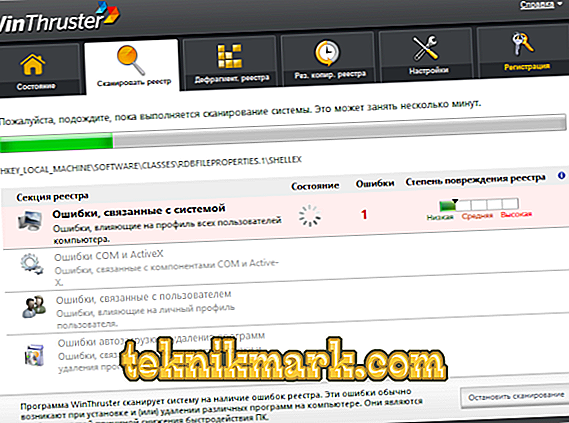
Το παράθυρο του προγράμματος
- Ελέγχουμε τη συσκευή για λοίμωξη malware. Για το σκοπό αυτό χρησιμοποιούμε οποιοδήποτε ειδικό πρόγραμμα προστασίας από ιούς. Ξεκινάμε τη σάρωση της συσκευής και την εξάλειψη των ιών.
- Καθαρίστε τη συσκευή σας από περιττά αντικείμενα. Κατά τη διάρκεια ολόκληρης της περιόδου χρήσης, η συσκευή σας αποθηκεύει χιλιάδες προσωρινά αρχεία και όταν ο αριθμός τους υπερβαίνει τον κανόνα, μπορεί να επηρεάσει αρνητικά την απόδοση του συστήματος. Υπάρχει ένα τυπικό υλικολογισμικό για τον καθαρισμό του μητρώου - Cleanmgr. Για να διαγράψετε προσωρινά αρχεία χρησιμοποιώντας το cleanmgr, πληκτρολογούμε εντολή στη γραμμή εντολών, κρατήστε πατημένα τα πλήκτρα Ctrl, Shift και Enter ταυτόχρονα. Στο παράθυρο που εμφανίζεται, κάντε κλικ στο "Ναι". Καταχωρήστε cleanmgr, πατήστε Enter. Η βοηθητική εφαρμογή αναλύει τη συσκευή σας και απαριθμεί τα αρχεία που μπορούν να διαγραφούν με ασφάλεια. Επιλέξτε τα αρχεία και διαγράψτε το μητρώο.
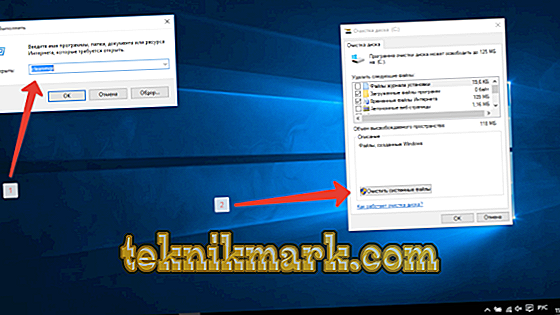
Εκτελέστε το πρόγραμμα Cleanmgr
- Ενημέρωση των προγραμμάτων οδήγησης συσκευών που είναι εγκατεστημένα στον υπολογιστή σας Μπορείτε να ενημερώσετε μη αυτόματα από τον πίνακα συσκευών ή να χρησιμοποιήσετε ειδικά σχεδιασμένα προγράμματα, όπως το DriverDoc.
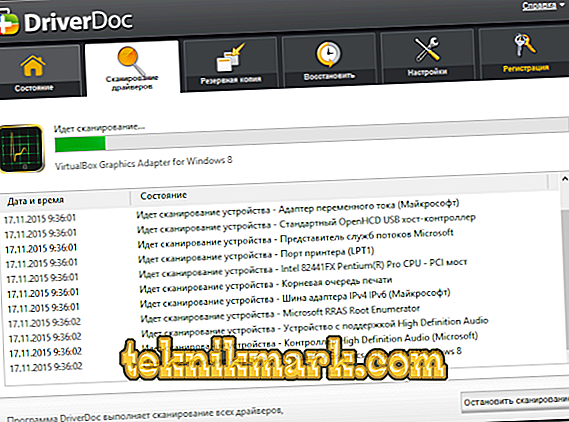
Παράθυρο DriverDoc
- Μετακινήστε τα Windows 10 σε μια λειτουργική διαμόρφωση. Εάν αρχίσει να εμφανίζεται ένα σφάλμα με τον κωδικό 0x80072ee7 και συνδέεται με την αλλαγή των αρχείων συστήματος, τότε είναι εύκολο να απαλλαγείτε από το πρόβλημα επαναφέροντας την πιο πρόσφατη ρύθμιση παραμέτρων του λειτουργικού συστήματος χρησιμοποιώντας την Επαναφορά Συστήματος.
- Επανεγκατάσταση του Windows Defender 10. Αρχικά, καταργήστε την εγκατάσταση του προγράμματος μέσω του Πίνακα Ελέγχου για να καταργήσετε όλα τα προσωρινά αρχεία και φακέλους. Στη συνέχεια, κατεβάζουμε την πιο πρόσφατη έκδοση και την εγκαταστήσαμε στον υπολογιστή.
- Ελέγχουμε την απόδοση των Windows 10. Για αυτό χρησιμοποιούμε το ενσωματωμένο βοηθητικό πρόγραμμα. Στη γραμμή εντολών γράφουμε την εντολή λέξης, πατήστε Ctrl, Shift και Enter ταυτόχρονα. Στο παράθυρο που εμφανίζεται, κάντε κλικ στο "Ναι". Καταχωρίστε "sfc / scannow", πατήστε Enter. Το πρόγραμμα αναλύει την απόδοση του συστήματος και δίνει το τελικό αποτέλεσμα. Ακολουθήστε τις οδηγίες για να επιδιορθώσετε τα κατεστραμμένα αρχεία συστήματος.
- Ενημερώνουμε τα Windows και τα συνοδευτικά προγράμματα. Σε ορισμένες περιπτώσεις, για να επιλύσετε τον κωδικό σφάλματος 0x80072ee7, αρκεί να ενημερώσετε το σύστημα. Για να μάθετε εάν υπάρχουν νέες εκδόσεις των προγραμμάτων που είναι εγκατεστημένες στη συσκευή σας, ανοίξτε τη γραμμή εντολών και εισάγετε ενημερωμένη έκδοση, πατήστε Enter. Το πρόγραμμα αναζητά διαθέσιμες ενημερώσεις. Αν βρεθούν, εγκαταστήστε.
- Επανεγκατάσταση των Windows 10. Εάν καμία από τις παραπάνω μεθόδους δεν βοήθησε στην αντιμετώπιση της κατάστασης, παραμένει η πιο ριζοσπαστική μέθοδος - επανεγκατάσταση του λειτουργικού συστήματος. Αυτή η μέθοδος είναι η πιο δύσκολη, απαιτεί πολύ χρόνο. Συνιστούμε να δημιουργήσετε αντίγραφο ασφαλείας του δίσκου προτού εγκαταστήσετε ξανά το λειτουργικό σύστημα για να αποθηκεύσετε όλα τα σημαντικά αρχεία.
Συμπέρασμα
Η αποτυχία του καταστήματος των Windows με τον κωδικό 0x80072ee7 είναι ένα δυσάρεστο σφάλμα που μαρτυρεί ένα λειτουργικό σύστημα που έχει διαμορφωθεί εσφαλμένα. Είναι απαραίτητο να εξαλείψουμε την αιτία τέτοιων αποτυχιών, προκειμένου όχι μόνο να επαναλάβουμε το έργο του καταστήματος των Windows, αλλά και να διασφαλίσουμε την κανονική χρήση του υπολογιστή σας.